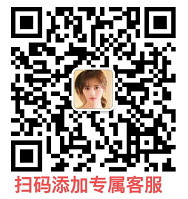店铺公告模板制作教程
登录商机助理【优化推广】模块=>店铺公告
小编要提醒各位商友,我们登入到商机助理是默认进入【供应产品】模块的,需要点击下图箭头指向的【优化推广】才能看到模块对应的内容哦!
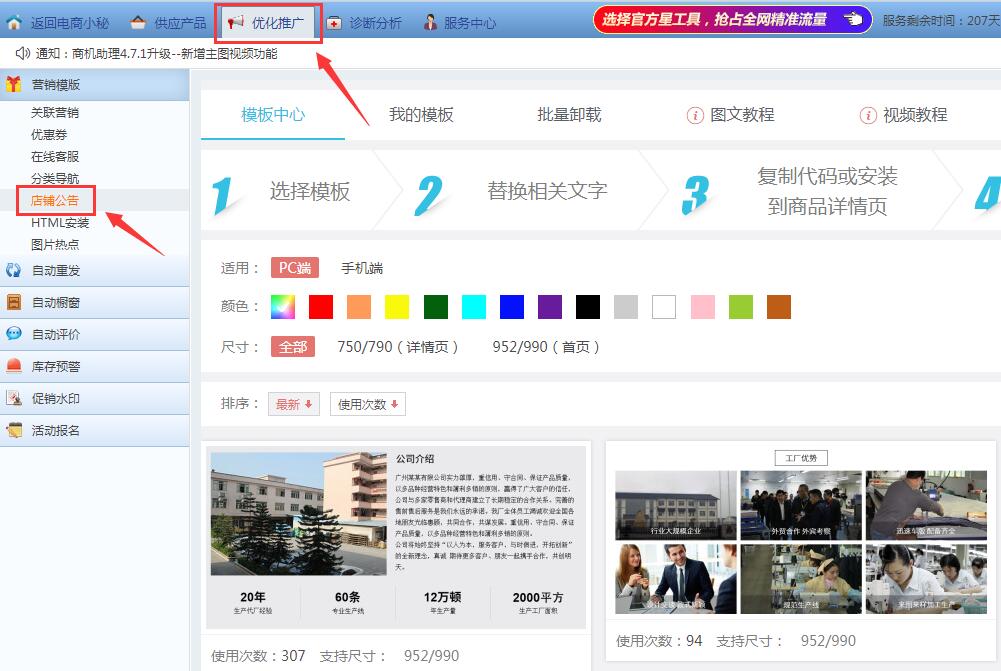
一、店铺公告模板制作
1、用户可以根据更换适用的客户端、选择颜色、尺寸大小来进行模板的筛选,也可以直接查看全部的模板。

2、制作营销模板之前,您可自主选择切换模板的尺寸,提高详情页面的美观度,要注意的是790以上的模板无法直接安装到商品详情页哦,当您选择952/990尺寸的时候,【安装到商品详情页】按钮是无法点击的。

3、接下来就到了模板制作部分了,鼠标移动到模板区域,点击【点击设置模板】按钮,即可弹出模板设置界面。

4、公告设置同样具备个性化与高便捷度的两大特点。您可以根据您选定模板的设置弹窗进行编辑。依次填入标题、内容、内容位置等信息。
5、颜色设置,您可以根据店铺风格或者产品特点进行设定。
6、注意,这里是无法直接上传视频的,您需要输入阿里视频的视频地址,如何获取视频地址呢?我们展开说明一下。

a.首先打开1688卖家工作台,点击导航栏的"旺铺"==>"视频中心"。
b.打开视频中心界面之后即可点击右上角的"上传视频",将您所需的视频上传上来。

c.上传好之后点击视频预览图中的播放按钮播放视频。

d.将鼠标移动到视频区域右键点击“复制视频地址”,这样一来视频地址就复制好了。

e.您还可以打开一个新的网页,复制网址查看视频是否正确。
视频网址链接的复制,您学会了吗?我们回到模板中心继续往下说~
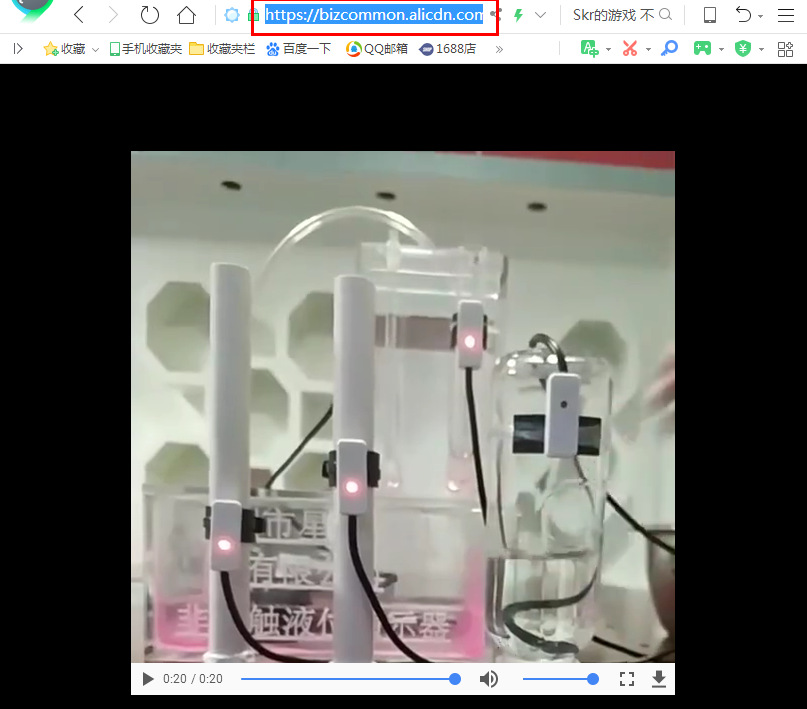
7、点击【确认】退出设置弹窗,即可在界面显示您的设置结果,预览满意后,我们即可进入安装环节。

二、店铺公告安装流程
之前小编每期都有提到的,790以上的尺寸无法直接安装到产品商品详情页,小编用一张图给大家梳理一下两种安装方式对应的模板尺寸有哪些:

首先,我们以790尺寸为例,展示一下安装到产品详情页的安装步骤:
1、点击【安装到商品详情页】,您可根据自身的情况选择将店铺公告安装到指定产品、分类,或者是所有产品中。

2、选择您安装的位置,我们还未您提供了位置说明示意图,方便您明确位置。

3、安装产品设置完成,点击【开始安装到商品详情】进行产品安装。

4、安装成功后,自动跳转到我的模板界面
对于【我的模板】中的模板安装按钮进行说明如下:
a.复制代码:复制制作好的模板的源代码,以便安装到店铺其他区域;
b.重新制作:点击即可进入模板的当前状态,进行二次编辑;
c.安装记录:该模板目前安装的产品列表,能够在记录中对模板进行卸载。安装记录只有在通过【安装到商品详情页】的情况下才会产生安装记录,复制代码的方式是不能生成安装记录的;
d.删除模板:当模板没有安装记录时,才能进行模板删除,减少对应记录。

这里为大家拓展一下【安装记录】里的内容,除了可以批量卸载/全部卸载已上线的店铺公告之外,还可以点击标题,进入到详情页面查看效果。

接下来,我们切换到952尺寸,展示一下安装到店铺首页的安装步骤:
1、模板制作完成,点击【复制代码到首页装修】,弹出“复制代码”弹窗,点击【复制代码】,查看到复制成功提示,点击【点击去阿里装修旺铺】按钮,跳转到阿里后台的【旺铺装修-PC端】。

2、找到952尺寸的通栏模块,点击添加板块。

3、选择【添加版块】窗口基础版块==>营销版块==>自定义内容版块

4、将代码复制至【源代码】编辑框

5、点击确认后即可在店铺首页进行预览,如果效果满意,您只需点击发布,店铺公告就安装完成了~

以上就是店铺公告安装教程的全部内容,想必您在看了那么多教程之后对我们店长工具的操作已经得心应手了吧!您在使用工具的过程中常遇到的问题是什么呢?您还想通过我们的工具实现哪些操作呢?大胆地把您的需求和想法告诉我们吧~小Q@大泽网络(微信号:daze2020)